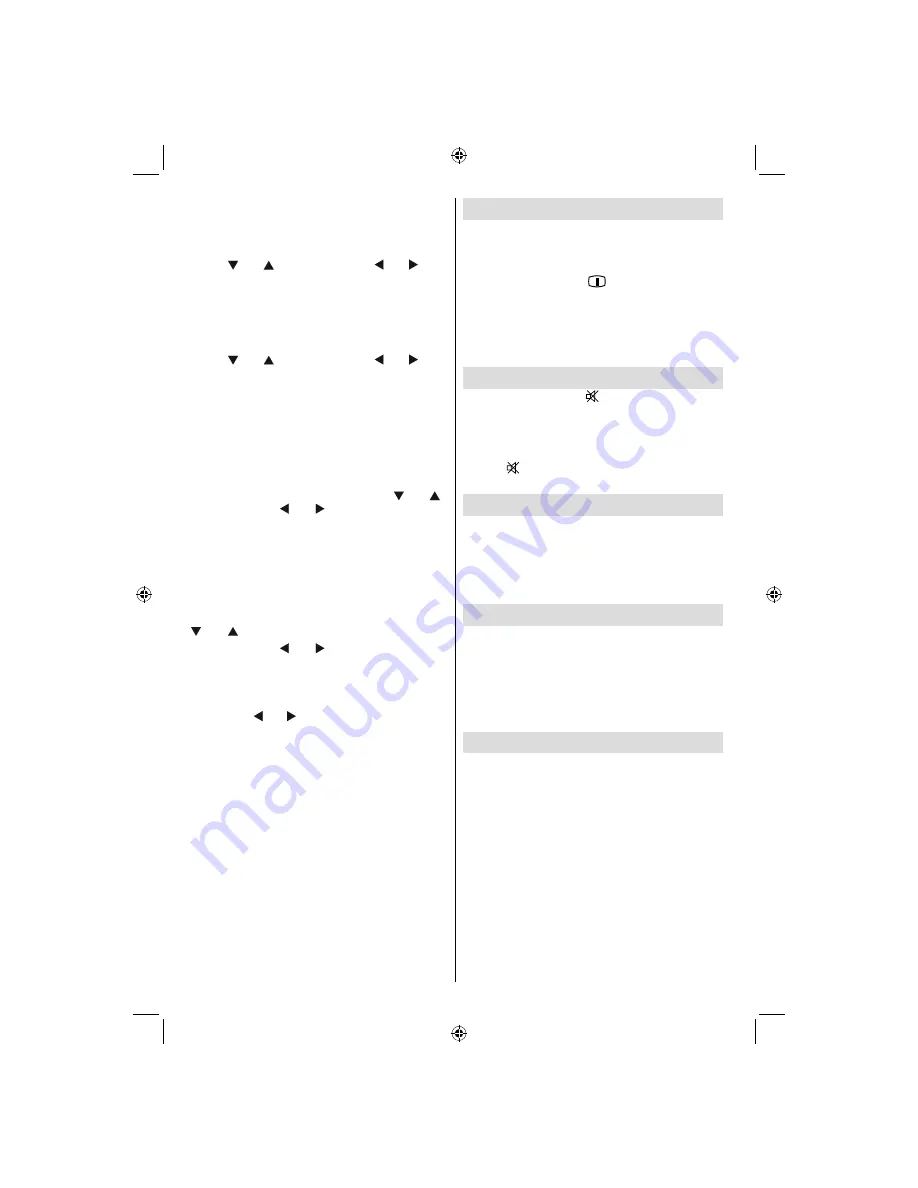
Français
- 32 -
Position H (Horizontale)
Cette rubrique change l’image horizontalement vers
le côté droit ou gauche de l’écran.
Sélectionnez la rubrique Position H en utilisant le
bouton “ ” ou “ ”. Utilisez le bouton “ ” ou “ ” pour
régler la valeur. .
Position V (Verticale)
Cet élément déplace l’image verticalement vers le
haut ou le bas de l’écran.
Sélectionnez l’élément Position V en utilisant le
bouton “ ” ou “ ”. Utilisez le bouton “ ” ou “ ” pour
régler la valeur..
Phase
Selon la résolution et la fréquence de balayage que
vous saisissez pour le téléviseur, vous pouvez voir
une image voilée ou bruitée à l’écran. Dans un tel
cas vous pouvez utiliser cet élément pour obtenir une
image claire par essais et erreurs .
Sélectionnez la rubrique Positionnement Automatique
(Autoposition) en appuyant sur la touche “ ” ou “ ”.
Utilisez le bouton “ ” ou “ ” pour régler la valeur.
Fréquence pilote
Les réglages de la fréquence pilote corrigent les
interférences qui apparaissent comme des lignes
verticales dans l’image pour des présentations telles
que les feuilles de calcul, les paragraphes ou les
textes dans des polices plus petites. .
Sélectionnez l’élément Dot Clock à l’aide du bouton
“ ” ou “ ” .
Utilisez le bouton “ ” ou “ ” pour régler la valeur.
Menu Image PC
Pour ajuster les éléments de l’image du PC, procédez
comme suit :
Appuyez sur “ ” ou “ ” pour sélectionner la deuxième
icône. Le menu image PC apparaît à l’écran.
Les réglages du contraste, de la luminosité, de
la couleur et de la
température de couleur dans ce
menu sont les mêmes que les réglages dans le menu
image TV du Système de Menu « TV analogique ».
Remarque : Si vous réglez la température de couleur sur
Utilisateur, vous pouvez définir les paramètres R, V, B
manuellement .
Les options Son, Fonction et Source sont identiques à
celles expliquées dans le système de menu du téléviseur
analogique.
Af
fi
chage des informations TV
Numéro de programme. Les informations relatives
au numéro du programme, nom du programme,
indicateur de son et mode zoom sont af
fi
chées à
l’écran quand un nouveau programme est saisi ou
lorsque le bouton
“INFO/
”
est pressé .
Lorsque vous vous trouvez en mode DTV et appuyez
sur le bouton “” ou “”, les informations relatives au
programme précédent ou suivant s’affichent. Pour
sélectionner le programme affiché, il vous suffit
d’appuyer sur OK.
Fonction Muet
Appuyez sur le bouton “
” pour désactiver le son.
L’indicateur Muet s’af
fi
che dans la partie supérieure
de l’écran.
Pour annuler la coupure du son, il existe deux
alternatives ; la première consiste à appuyer sur le
bouton “
” et la seconde revient à augmenter le
niveau de volume .
Sélection du mode Image
En pressant le bouton
PRESETS
, vous pouvez
modi
fi
er les paramètres du Mode Image selon vos
besoins. Les options disponibles sont Dynamique,
Naturel, et Cinéma .
Remarque : Le mode zoom ne peut pas être changé en
mode PC.
Arrêt sur image
Vous pouvez bloquer une image à l’écran en pressant
le bouton “OK” sur la télécommande. Pressez le
bouton « OK » pour un arrêt sur l’image. Appuyez à
nouveau pour quitter le mode d’arrêt sur image.
Remarque :
Cette option ne sera pas disponible en
mode PC et le
fi
lm ne pourra être vu à partir de la
source DVI .
Modes Zoom
Vous pouvez modi
fi
er le format de l’image (la taille de
l’image) du téléviseur pour af
fi
cher l’image dans des
modes zoom différents .
Appuyez sur la touche
“SCREEN”
pour modi
fi
er
directement le mode zoom.
Les modes zoom disponibles sont listés ci-dessous.
Remarque
:
En mode YPbPr et HDMI, résolutions 720p-1080i, seul le
mode 16:9 est disponible.
Le mode zoom ne peut pas être changé en mode PC.
Auto
Lorsqu’un signal
WSS (Wide Screen Signalling
-
Signalisation d’écran large), qui indique le format
de l’image, est inclus dans le signal de l’émission
ou dans le signal d’un périphérique externe, la TV
01_MB45_[FR]_1900UK_PVR_IDTV_NICKEL9_19843W_10071229_50180311.indd 32
01_MB45_[FR]_1900UK_PVR_IDTV_NICKEL9_19843W_10071229_50180311.indd 32
11.01.2011 13:30:50
11.01.2011 13:30:50
Summary of Contents for L19V99S
Page 2: ...www vestel france fr ...
Page 76: ...50180311 ...






























